您现在的位置是:首页 >技术教程 >VSCode 上的 swift 开发配置网站首页技术教程
VSCode 上的 swift 开发配置
安装Xcode和VsCode
在下列网址下载安装即可
VsCode: https://code.visualstudio.com/
Xcode:https://developer.apple.com/xcode/resources/ 或者apptore
打开xcode要求安装的东西都允许安装一下
启用 Swift 语言支持
确保你已经安装了 Xcode 和 VSCode。这是开始运行的最简单方法,因为sourcekit-lsp 它预捆绑了 Xcode。打开终端并运行:
$ xcrun sourcekit-lsp
假设您没有看到任何输出,这是正常的,意味着它按预期工作。
与您可能在其他地方阅读的内容相反,您根本不需要编辑扩展的源代码。
配置扩展
在vscode插件市场 搜索并安装swift扩展:
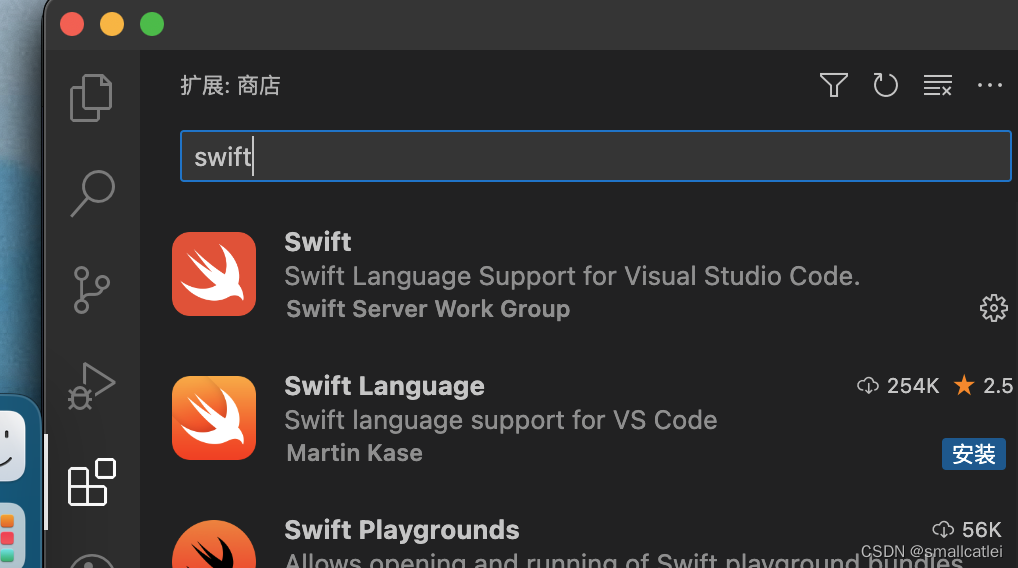
配置识别swift包
将此 JSON 插入到settings.json中。您可能需要根据您安装的当前版本更新x86_64-apple-ios13.6-simulator行。
“sourcekit-lsp.serverArguments”:[
“-Xswiftc”,
“-SDK”,
“-Xswiftc”,
“/Applications/Xcode.app/Contents/Developer/Platforms/iPhoneSimulator.platform/Developer/SDKs/iPhoneSimulator.sdk”,
“-Xswiftc”,
“-目标”,
“-Xswiftc”,
“x86_64-apple-ios13.6-模拟器”,
],
这适用于引用 UIKit 等 iOS 框架的 Swift 包。
添加“app”目标支持
到目前为止,我们添加了 iOS 支持,但仅限于 Swift 包。如果您想处理典型的应用程序目标怎么办。尝试打开根文件夹会出现此错误:
建立Swift 包清单文件文件
SourceKit-LSP 正在寻找Swift 包清单文件文件
如果你想在 iOS 应用程序上工作而不是在 Swift 包上工作怎么办?SourceKit-LSP 总是在根文件夹中寻找 package.json 假设它总是处理 Swift 包。iOS 应用程序不是 Swift 包,因此我们需要通过添加虚拟Package.swift 来欺骗 SourceKit-LSP。将此文件添加到项目的根目录(与 .xcodeproj 相同级别),比如我新建一个项目叫TestSwift,那么这个文件里面可以这样写:
// swift-tools-version:5.2
import PackageDescription
let packageName = "TestSwift"
// <-- Change this to yours
let package = Package(name: "TestSwift",
// platforms: [.iOS("9.0")],
products: [.library(name: packageName, targets: ["TestSwift"])],
targets: [.target(name: "TestSwift", path: "TestSwift")])
仔细检查文件的位置
最后一次重启 VSCode,瞧!正确的 UIKit 自动完成
需要注意这样配置后cocopods依赖的库 vscode链接不上,没有代码提示等
参考文章:
https://medium.com/swlh/ios-development-on-vscode-27be37293fe1






 U8W/U8W-Mini使用与常见问题解决
U8W/U8W-Mini使用与常见问题解决 QT多线程的5种用法,通过使用线程解决UI主界面的耗时操作代码,防止界面卡死。...
QT多线程的5种用法,通过使用线程解决UI主界面的耗时操作代码,防止界面卡死。... stm32使用HAL库配置串口中断收发数据(保姆级教程)
stm32使用HAL库配置串口中断收发数据(保姆级教程) 分享几个国内免费的ChatGPT镜像网址(亲测有效)
分享几个国内免费的ChatGPT镜像网址(亲测有效) Allegro16.6差分等长设置及走线总结
Allegro16.6差分等长设置及走线总结